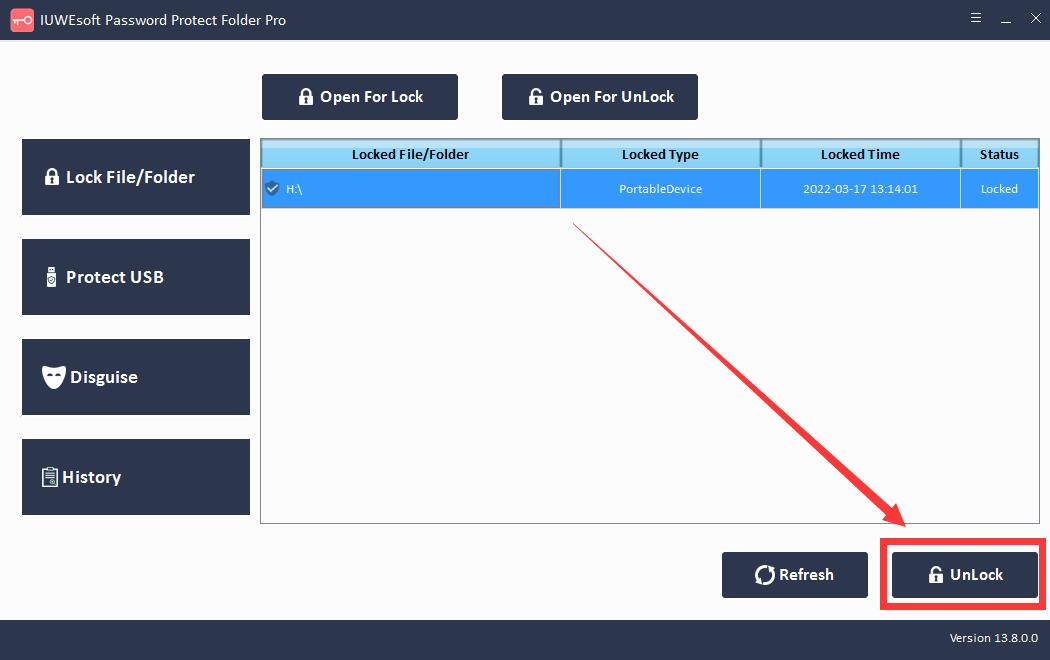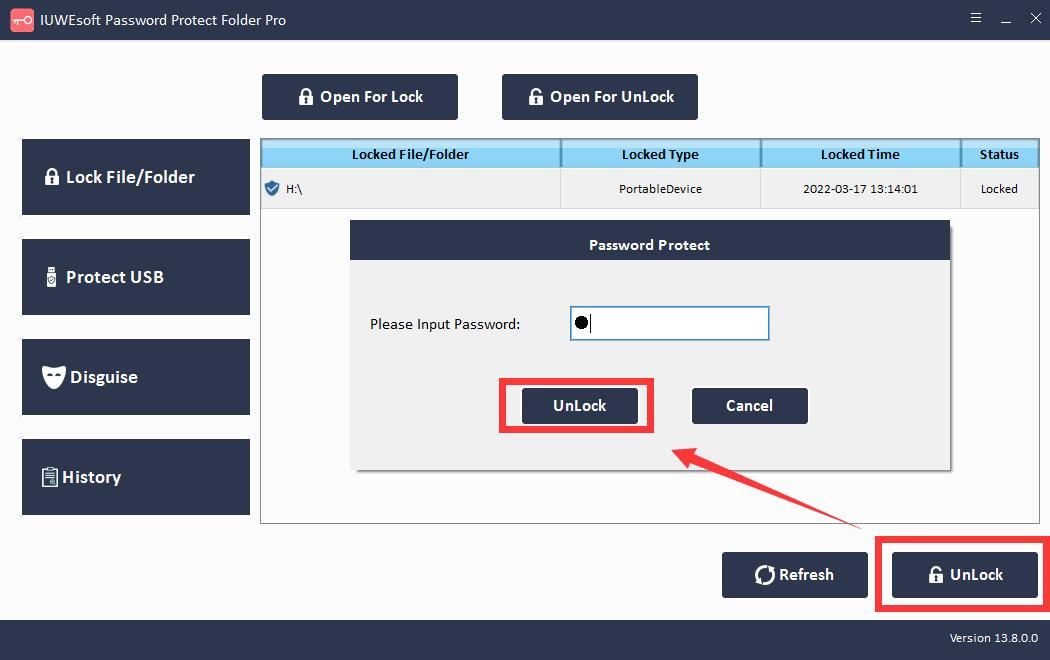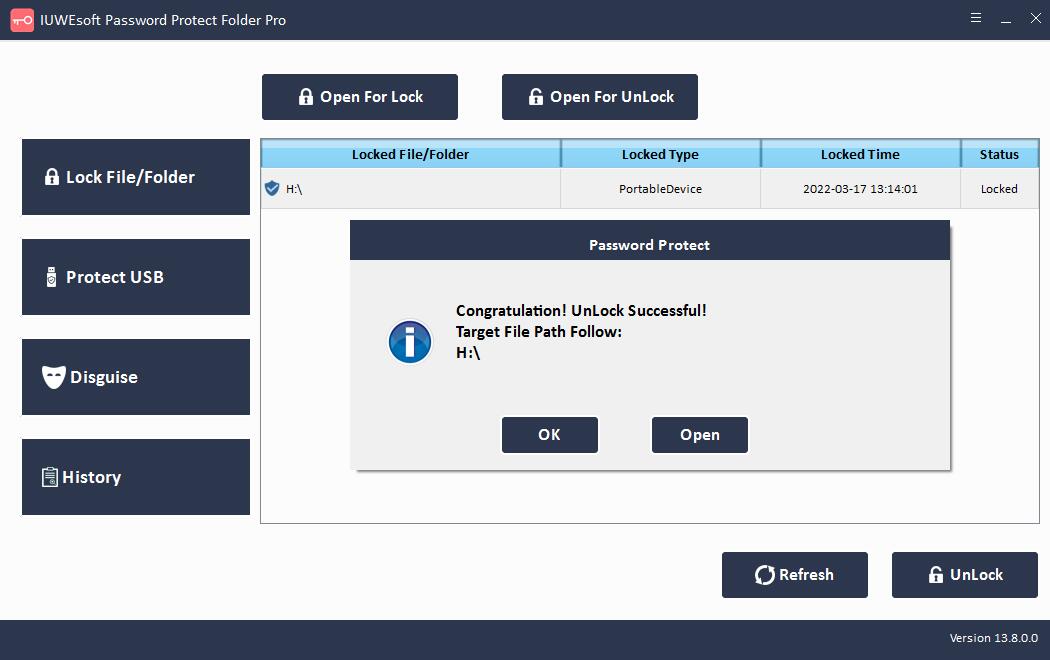Resuelto: BitLocker no puede cifrar el acceso a la unidad denegado
Cuando está a punto de usar BitLocker para cifrar o desbloquear la unidad en su computadora portátil con Windows 10, aparece un mensaje que le indica que no se puede acceder a la unidad y que el acceso está denegado. Si es así, es posible que haya algunos errores con el cifrado de BitLocker. Puede considerar formatear para acceder a la unidad BitLocker. Sin embargo, este método no solo borrará los datos del disco BitLocker, sino también del disco duro. Por lo tanto, se recomienda corregir el error de acceso denegado en lugar de formatear la unidad BitLocker. Este artículo enumera 2 soluciones efectivas para corregir "BitLocker no puede cifrar el acceso a la unidad denegado".
1. Solucione el error Acceso denegado a la unidad en el servicio de cifrado de unidad BitLocker
La forma preferida de resolver el problema "BitLocker no puede cifrar el acceso denegado a la unidad" es corregir el error de acceso denegado en el servicio. Puede hacerlo comprobando el servicio de Cifrado de unidad BitLocker y haciendo que se inicie. El servicio de Cifrado de unidad BitLocker permite que BitLocker solicite a los usuarios varias acciones cuando acceden a sus discos duros. Además de eso, admite el desbloqueo automático de unidades protegidas con BitLocker. Si desea corregir el error "BitLocker no pudo cifrar el acceso denegado a la unidad" marcando "Servicio de cifrado de unidad BitLocker", siga estos pasos:
Paso 1: Primero, abra el cuadro Ejecutar presionando simultáneamente las teclas Win + R en su teclado.
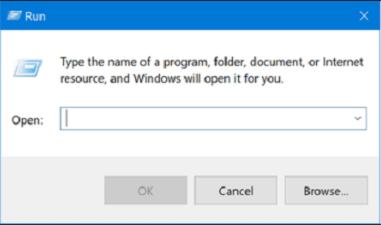
Paso 2: Ingrese services.msc en el cuadro Ejecutar y haga clic en el botón Aceptar.
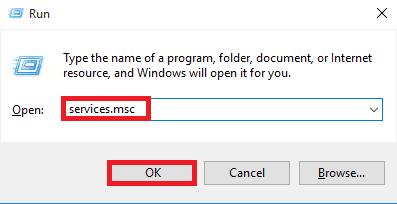
Paso 3: haga doble clic en "Servicio de cifrado de unidad BitLocker" en el panel derecho de la ventana Servicios.

Paso 4: seleccione la opción "Automático" en el menú desplegable "Tipo de inicio" y haga clic en el botón "Aceptar" para guardar los cambios.
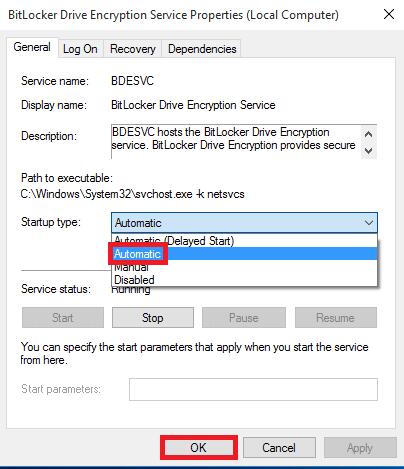
Paso 5: en el panel con la descripción del servicio Cifrado de unidad BitLocker, seleccione "Reiniciar el servicio".
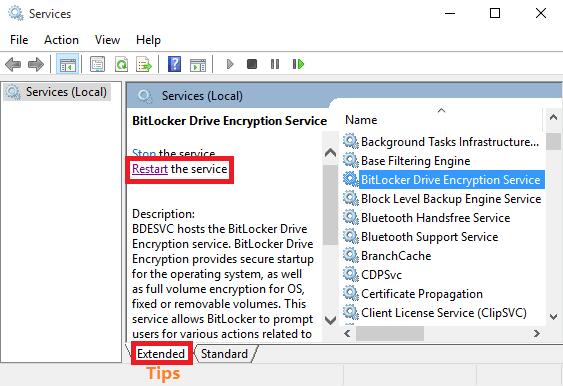
Sugerencia: si no puede ver el panel de descripción, puede encontrarlo haciendo clic en la opción "Extensiones" para cambiar a la sección Extensiones.
Paso 6: Finalmente, "reinicia" tu PC y verás que la unidad BitLocker se puede volver a encender sin ningún problema.
2. Bloquee el disco duro y la unidad USB con IUWEsoft Password Protect Folder Pro
IUWEsoft Password Protect Folder Pro es la mejor alternativa a BitLocker que puede bloquear y proteger fácilmente con contraseña su unidad USB externa, Pendrive, unidad flash, disco duro externo, disco duro de computadora y más. Puede ocultar, bloquear, disfrazar o proteger con contraseña archivos/unidades/carpetas fácilmente en solo unos segundos.
3 pasos para cifrar, bloquear o desbloquear/descifrar el disco duro/unidad USB de la computadora
Paso 1: Descargue, instale y ejecute IUWEsoft Password Protect Folder Pro en su computadora.
Paso 2: Haga clic en el botón "Proteger USB", seleccione una unidad y haga clic en el botón "Contraseña de unidad USB", ingrese la contraseña y haga clic en el botón "Bloquear".
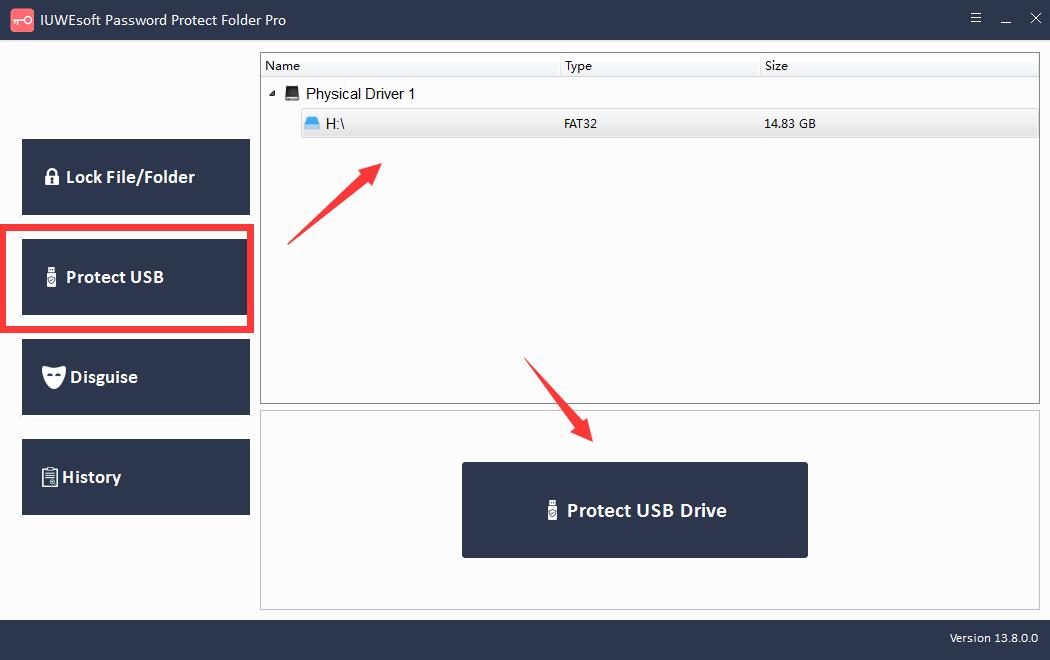
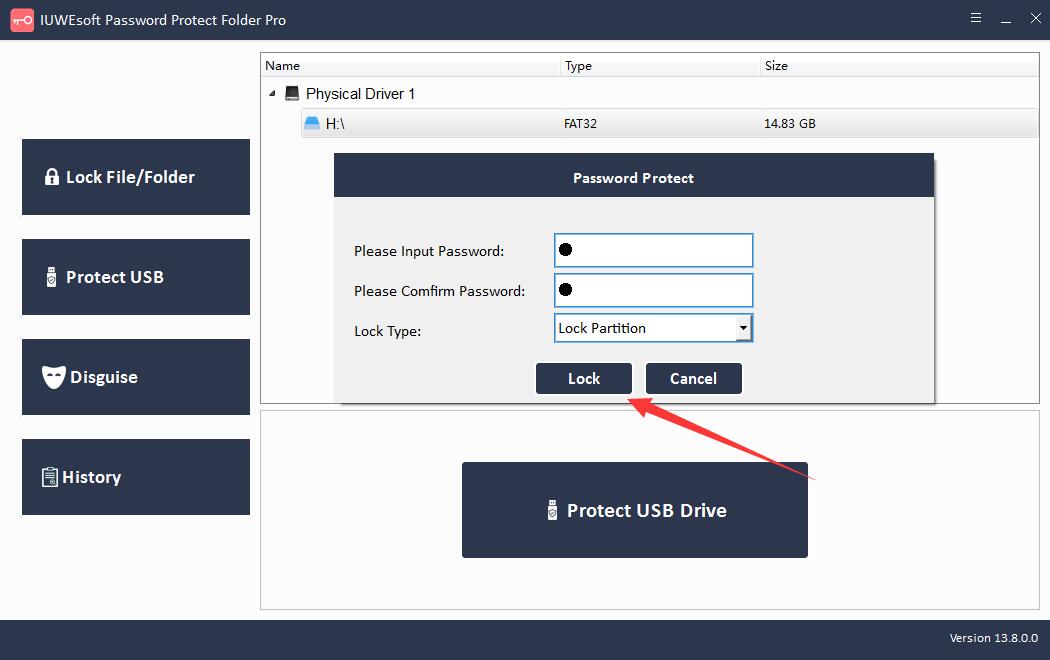
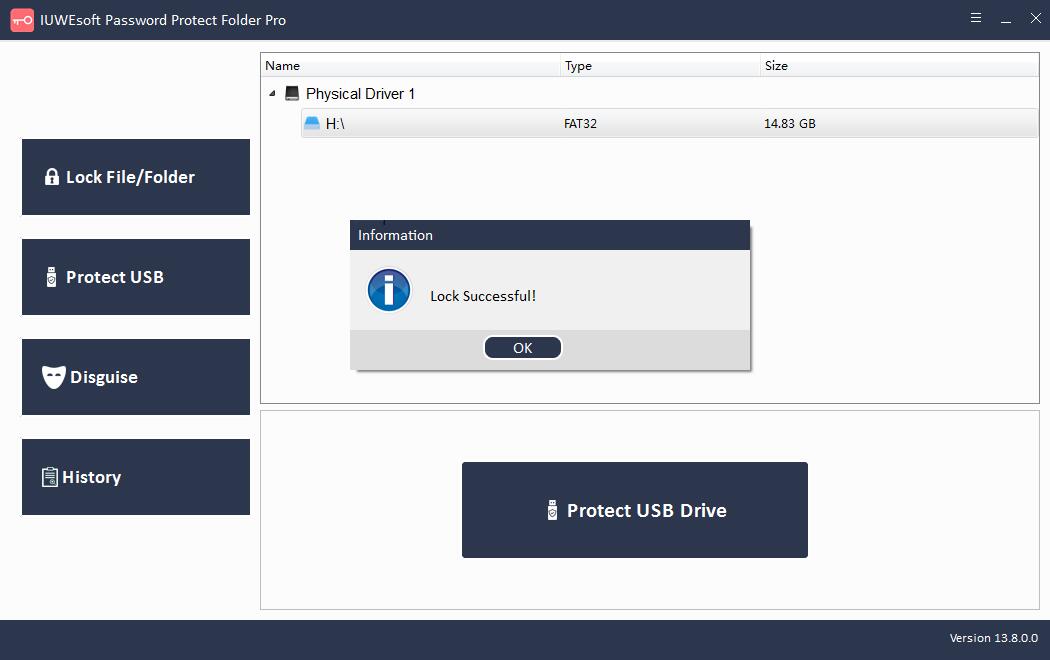
Paso 3: Vuelva a la interfaz principal, seleccione la unidad bloqueada y haga clic en "Desbloquear" para desbloquear un disco duro/unidad USB.